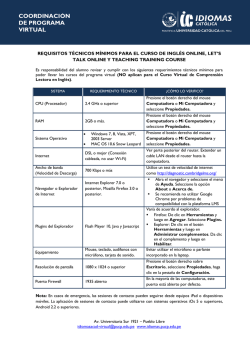Extensor de rango inalámbrico de 300 Mbps WS322
Extensor de rango inalámbrico de 300 Mbps WS322 1 Especificaciones de hardware Ítem Apagado Indicador de estado Guía de inicio rápido Indicador de estado Botón WPS Lea este manual antes de usar el dispositivo. Indicador de intensidad de la señal Uso del botón WPS para la configuración rápida 4 Descripción El WS322 está apagado o presenta fallas. Rojo parpadeante: el WS322 se está encendiendo. Parpadeante Azul parpadeante: el WS322 está abriendo la red. Encendido sin Azul sin parpadear: el WS322 funciona. parpadear Apagado Botón de reinicio Parpadeante Indicador de intensidad de la señal Encendido sin parpadear Las figuras de esta guía se proveen solo con fines de referencia. El producto adquirido puede presentar ciertas diferencias. Huawei Technologies Co., Ltd. 3 Estado El WS322 no está conectado a ninguna red. El WS322 se está conectando a una red o cambiando su modo operativo. El WS322 está conectado a una red. Las barras indicadoras iluminadas representan la intensidad de la señal de la red. Cuando aparecen tres barras, esto significa que la señal de red es fuerte; cuando aparece una barra, dicha señal es débil. Botón WPS / Permite establecer rápidamente una conexión inalámbrica o cambiar el modo de operación del WS322. Botón de reinicio / Restablece los valores de fábrica del WS322. Con el WS322 encendido, inserte un objeto punzante y mantenga presionado este botón durante al menos 6 segundos para restablecer los valores de fábrica. Mantenga presionado el botón WPS hasta que: Selección del modo de funcionamiento comience a parpadear para seleccionar el modo router Wi-Fi. comience a parpadear para seleccionar el modo cliente Wi-Fi. comience a parpadear para seleccionar el modo repetidor Wi-Fi. 96723045_01 Modos de operación Modo router Wi-Fi que permite establecer un punto de acceso privado Modo repetidor Wi-Fi que amplía la cobertura WLAN Cuando el WS322 funciona en modo router Wi-Fi, se conecta a Internet a través del puerto Ethernet y funciona como punto de acceso Wi-Fi en un sitio. Así, suministra acceso a Internet a clientes inalámbricos tales como teléfonos y PC. Para establecer una conexión inalámbrica, presione el botón WPS del WS322 y del cliente inalámbrico. Cuando funciona en modo cliente Wi-Fi, el WS322 se conecta un cliente, como un decodificador o una PC, a través de su puerto Ethernet y suministra al cliente acceso a un punto de acceso inalámbrico. Para conectar rápidamente el WS322 a Internet, presione el botón WPS del WS322 y del dispositivo del punto de acceso. Se utiliza principalmente en casas de una planta, apartamentos, hoteles y estructuras similares. Se utiliza principalmente en casas de campo, casas de dos plantas u otros sitios de gran tamaño. Se utiliza principalmente en dispositivos que requieren conexiones inalámbricas a Internet. Por ejemplo, reproductores multimedia en red y TV por Internet. 5 Cómo establecer una conexión inalámbrica Procedimiento en PC con sistema operativo Windows XP Antes de utilizar el botón WPS, asegúrese de que la función Wi-Fi de la PC esté activada y que la PC esté configurada para obtener automáticamente la dirección IP. Antes de utilizar el botón WPS, asegúrese de que la función Wi-Fi de la PC esté activada y que la PC esté configurada para obtener automáticamente la dirección IP. 1. Seleccione Inicio > Panel de control > Redes e Internet > Conexines de red > Cambiar configuración del adaptador. Haga clic con el botón derecho del mouse en Conexión de red inalámbrica, y seleccione Conectar o desconectar. 1. Seleccione Inicio > Panel de control > Redes e Internet > Conexiones de red Connections. Haga clic con el botón derecho del mouse en Conexiónes de red inalámbricas y seleccione Ver redes inalámbricas disponibles Wireless Networks. 2. En la lista de redes inalámbricas, seleccione el SSID del WS322 y haga clic en Conectar. Modo cliente Wi-Fi que suministra acceso a Internet a dispositivos sin función WLAN Cuando funciona en modo repetidor Wi-Fi, el WS322 se conecta a Internet en forma inalámbrica y suministra acceso a Internet a clientes inalámbricos tales como teléfonos y PC. Este modo se utiliza para ampliar la cobertura de la señal del punto de acceso uplink. Para conectar rápidamente el WS322 a Internet, presione el botón WPS del WS322 y del dispositivo del punto de acceso. El indicador de intensidad de la señal no funciona en modo router Wi-Fi. Procedimiento en PC con sistema operativo Windows 7 Mantenga presionado el botón WPS entre 1 y 3 segundos, y presione el botón WPS del cliente inalámbrico dentro de Conexión WPS los 2 minutos. permanece encendido y Cuando el indicador de estado ya no parpadea, significa que se estableció la conexión. 2 3. Ingrese la clave y presione Aceptar. 4. Una vez verificada la clave, a la derecha del ícono de la "red", aparecerá la palabra Conectado, lo que indica que el WS322 y la PC están conectados en forma inalámbrica. 2. En la lista de redes inalámbricas, seleccione el SSID del WS322 y haga clic en Conectar. 3. Ingrese la clave y presione Conectar. Configuración rápida del WS322 1. Abra el navegador. En la barra de direcciones, ingrese http://mediarouter.home o 192.168.33.1 y presione Login. Ingrese el nombre de usuario y la contraseña. 2. Haga clic en el modo de operación que desee. 4. Una vez verificada la clave, a la derecha del ícono de la "red", aparecerá la palabra Conectado, lo que indica que se estableció una conexión inalámbrica entre el WS322 y la PC. Antes de establecer una conexión inalámbrica, registre el nombre y la contraseña de la WLAN. El nombre y la contraseña predeterminados de la WLAN están impresos en la etiqueta de la carcasa del WS322. El nombre de usuario y la contraseña predeterminados son admin. Para proteger el dispositivo contra usos no autorizados, modifique el nombre de usuario y la contraseña la primera vez que inicie sesión. 3. Configure los parámetros inalámbricos del modo seleccionado. 3.1 Modo router Wi-Fi 3.1.1 Haga clic en WiFi Router . 3.1.2 Haga clic en Next. 3.2 Modo repetidor Wi-Fi 3.1.3 Seleccione el tipo de conexión de red deseado y haga clic en Next. Escenarios de aplicación Tipo de conexión El nombre de usuario y la contraseña son suministrados PPPoE por el proveedor de servicios de Internet. Los parámetros de la conexión de red son suministrados por el proveedor de servicios de Internet. Se deben configurar estos parámetros en la PC. Algunos parámetros, tales como la dirección IP estática y la dirección del servidor del DNS, son suministrados por el proveedor de servicios de Internet. El proveedor de servicios de Internet no suministra ningún parámetro. El proveedor de servicios de Internet asigna automáticamente la dirección IP. 3.3 Modo cliente Wi-Fi 3.3.3 Haga clic en SCAN para buscar redes dentro del rango. 3.2.2 Haga clic en Next. 3.3 Modo cliente Wi-Fi 3.2.3 Haga clic en SCAN para buscar redes dentro del rango. 3.2.4 Seleccione la red a la que desea conectarse, ingrese la clave y haga clic en Connect. 3.3.1 Haga clic en WiFi Client. 3.3.2 Haga clic en Next. Bridged IP Static DHCP Para el procedimiento siguiente, consulte el capítulo 6 "Conexión de dispositivos a la WLAN del WS322". 6 Conexión de dispositivos a la WLAN del WS322 Este capítulo toma como ejemplo una PC con sistema operativo Windows 7 y Windows XP para explicar cómo se conecta un dispositivo a la WLAN del WS322. Procedimiento en PC con sistema operativo Windows 7 1. En la lista de redes inalámbricas, haga clic en el SSID establecido al configurar el WS322 y haga clic en Conectar. 2. Si estableció una clave para la red inalámbrica cuando configuró el WS322, ingrésela cuando sea requerido y haga clic en Aceptar. 3.3.4 Seleccione la red a la que desea conectarse, ingrese la clave y haga clic en Connect. Se recomienda usar este modo cuando la intensidad de la señal sea de dos barras o más. 3.2.1 Haga clic en WiFi Repeater. 3.1.4 Configure el SSID y la contraseña del punto de acceso y haga clic en Next. Esta operación se aplica solo a los modos router Wi-Fi y repetidor Wi-Fi. Se recomienda usar este modo cuando la intensidad de la señal sea de dos barras o más. 7 Procedimiento en PC con sistema operativo Windows XP 1. En la lista de redes inalámbricas, haga doble clic en el SSID establecido cuando se configuró el router. 2. Si estableció una clave para la red inalámbrica cuando configuró el router, ingrésela cuando sea requerido y haga clic en Conectar. Preguntas frecuentes ¿Qué se puede hacer si no se puede acceder a Internet por medio de un adaptador de red inalámbrica? 1. Verifique que la función WLAN esté habilitada en la PC. En el siguiente ejemplo, se utiliza una PC con Windows 7: haga clic con el botón derecho del mouse en Mi PC y seleccione Administrar > Servicios y aplicaciones > Servicios y verifique que WLAN AutoConfig esté Iniciado. Si no lo está, haga clic con el botón derecho del mouse en WLAN AutoConfig y seleccione Iniciar. 2. Verifique que el controlador del adaptador de la red inalámbrica esté instalado correctamente y que el adaptador de red esté habilitado. En el siguiente ejemplo, se utiliza una PC con Windows 7. Haga clic con el botón derecho del mouse en Mi PC y seleccione Propiedades > Administrador de dispositivos > Adaptadores de red para verificar el estado del adaptador de red. > Si el controlador del adaptador de red inalámbrica está instalado y el adaptador de red está habilitado, aparecerá un ícono verde al lado de este. > Si el adaptador de red inalámbrica está deshabilitado, aparecerá una "X" roja al lado de este. Para habilitar el adaptador de red, haga clic con el botón derecho del mouse y seleccione Habilitar. > Si el controlador del adaptador de red no está correctamente instalado, aparecerá un signo de interrogación o de exclamación. En este caso, vuelva a instalar el controlador del adaptador de red. > Si no se encuentra ningún adaptador de red, haga clic con el botón derecho del mouse en cualquier ícono y seleccione Buscar cambios en hardware. 3. Ubique el WS322 cerca de la PC y asegúrese de que no haya obstáculos, como paredes de cemento o madera, entre ellos. 4. Acceda a la lista de conexiones de red inalámbricas para verificar si la PC está conectada a la WLAN establecida por el WS322. Si el problema continúa, comuníquese con el proveedor de servicios. ¿Qué se puede hacer si no se puede abrir la página de gestión web (http://mediarouter.home o 192.168.33.1)? 1. Verifique que los cables (de alimentación y de teléfono) estén correctamente conectados y que el indicador del puerto LAN esté encendido. 2. Verifique que la dirección IP de la PC haya sido obtenida automáticamente. 3. Abra Internet Explorer, seleccione Herramientas > Opciones de Internet >Conexiones > Configuración LAN y asegúrese de que ninguna de las casillas de verificación esté seleccionada. 4. Verifique que el nombre de usuario y la contraseña para acceder a la página de gestión web sean correctos. Si el problema continúa, restablezca los valores de fábrica del WS322. ¿Cuáles son los significados del indicador de señal del WS322? El indicador de señal del WS322 solo funciona en los modos repetidor Wi-Fi y cliente Wi-Fi. La cantidad de barras encendidas indica la intensidad de la señal. Cuando aparecen tres barras, esto significa que la señal es fuerte; cuando aparecen dos barras, la señal es buena; y cuando aparece una barra, la señal es débil. Se recomienda utilizar el WS322 en una red donde la intensidad de la señal sea fuerte o buena. NOM-121-SCT1-2009: La operación de este equipo está sujeta a las siguientes dos condiciones: (1) es posible que este equipo o dispositivo no cause interferencia perjudicial y (2) este equipo o dispositivo debe aceptar cualquier interferencia, incluyendo la que pueda causar su operación no deseada. IMPORTADOR: HUAWEI TECHNOLOGIES DE MEXICO S.A. DE C.V. DOMICILIO: AVENIDA SANTA FE 440, INT. 15 COL. SANTA FE CUAJIMALPA DELEGACIÓN: CUAJIMALPA DE MORELOS MEXICO D.F., C. P. 05348 R.F.C. HTM011012DW7 PAIS DE ORIGEN: CHINA PRODUCTO: REPETIDOR PARA RED MARCA: HUAWEI MODELO: WS322 ESPECIFICACIONES ELECTRICAS: 100-240 V~ 50-60 Hz 0,3 A
© Copyright 2026